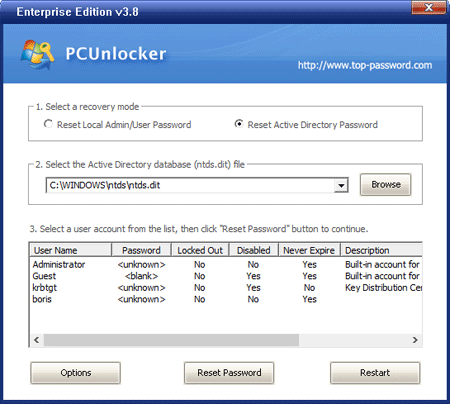如何更改Google Drive中的文件夹所有权
云存储工具对包括Google Drive在内的每个人都不再奇怪。通过Google帐户,用户将能够在任何设备或平台中存储和使用数据。在使用过程中,在更改所有权或编辑时,用户可以更轻松地在Google Drive上共享文件夹或文件。在更改Google Drive上的共享权利之后,如果需要,我们仍然可以执行文件夹和文件的自定义操作。
步骤1:
在Google Drive接口上,我们选择文件夹或文件以传输所有权和编辑。右键单击该文件夹,然后选择分享。

步骤2:
下一个,输入想要转让所有权的人的名称或电子邮件地址文件夹或文件的。点击发送共享该帐户的文件夹和文件。

步骤3:
返回Google Drive上的文件夹接口,我们再次右键单击文件和要转移所有权并选择共享的文件夹。然后选择先进的如下所示。

步骤4:
在共享设置接口,我们将看到您的帐户,并带有所有者的消息是所有者文件。下面是我们要转移所有权的帐户。点击编辑文件图标编辑文件直接然后选择和是所有者更改文件夹的所有权。

步骤5:
很快,您将看到目录的所有权,并将文件已转移到我们选择的帐户,并带有消息是所有者。点击保存更改保存更改。

步骤6:
Google Drive将发送有关文件夹和文件所有权传输的通知。点击是的完成转换。

最后点击完毕完成步骤。

因此,在将文件夹或File在Google Drive上转移后,转移的人将接收该文件夹,我们不需要像以前那样进行文件发送。这将帮助用户轻松地管理和共享Google Drive上的文件夹和文件。我们可以在Google Drive上将文件夹和文件的所有权转移到一个或多个可选的个人。
Google Drive文件所有权的视频教程
请参阅以下文章:
- 在Google驱动器上存储在线数据的说明
- 在Google Drive上搜索的技巧
- 将计算机上的文件夹与Google Drive,SkyDrive和Dropbox同步
祝大家成功!
你应该阅读
可能有兴趣
- 如何在tresorit上无限共享文件
Tresorit发送是一种新的文件共享服务,无限下载,并在7天内自动取消。
- 如何使用Transferxl在线共享文件
TraSsionXL是一种在线文件共享服务,每天支持10 GB共享,共享文件安全加密。
- 如何免费从Microsoft注册Office 365和21TB OneDrive
要在21TB OneDrive使用后1年内下载Office 365的免费版本,读者可以参考如何做。
- 如何保护您的iCloud帐户免于被盗
目前,iPhone用户和其他Apple产品的数量很大。随附Apple设备作为iCloud(Apple ID)帐户以备份和存储数据,此外,iCloud还用来锁定设备,删除数据并报告设备的丢失。此外,Apple ID帐户也可以与诸如Visa,Master Card之类的卡链接,以购买Apple Store在Apple Store上购买付费应用程序。
- 如何在计算机上创建Google Drive驱动器
您可以轻松地将Google Drive变成计算机上的驱动器,但不要浪费计算机。
- 如何使用PixelDrive保存,在线压缩照片
PixelDrive是一项免费的图像压缩和归档服务,支持1GB的存储空间。